1. Desde el Portal de Trabajo vaya a las opciones de Administración, a la categoría Personalización y seleccione la opción Constructor de Temas.
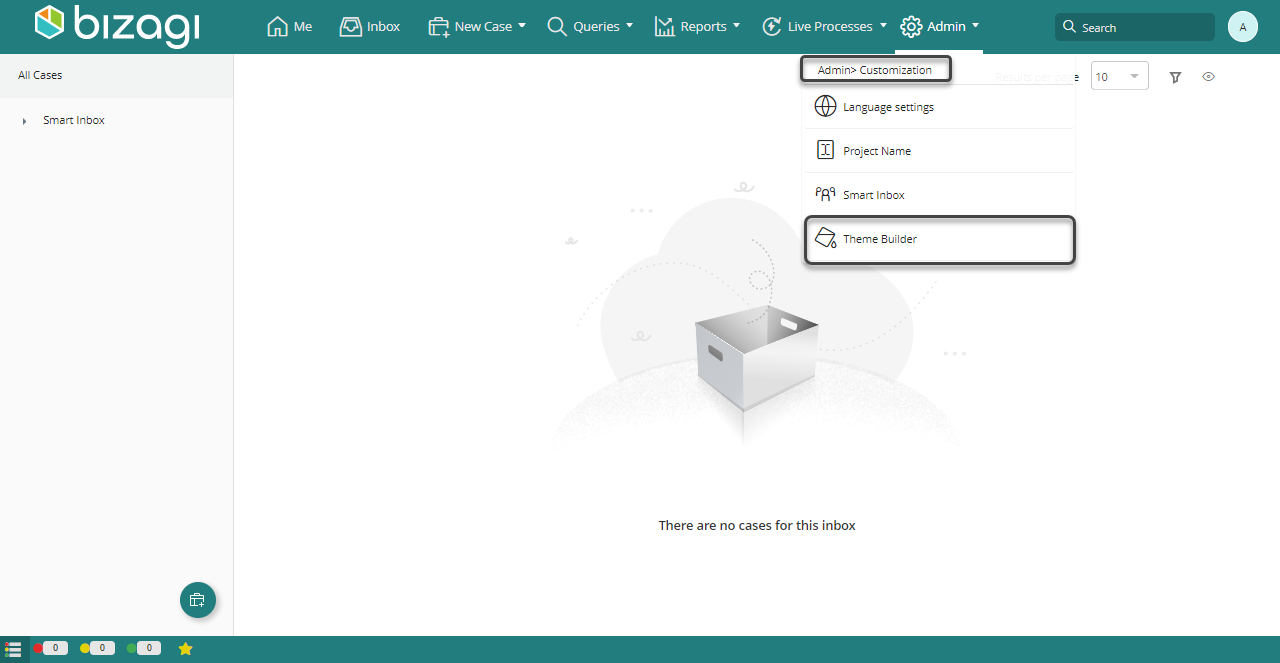
2. En la lista de temas se encuentran los temas predefinidos o guardados, disponibles para su publicación.
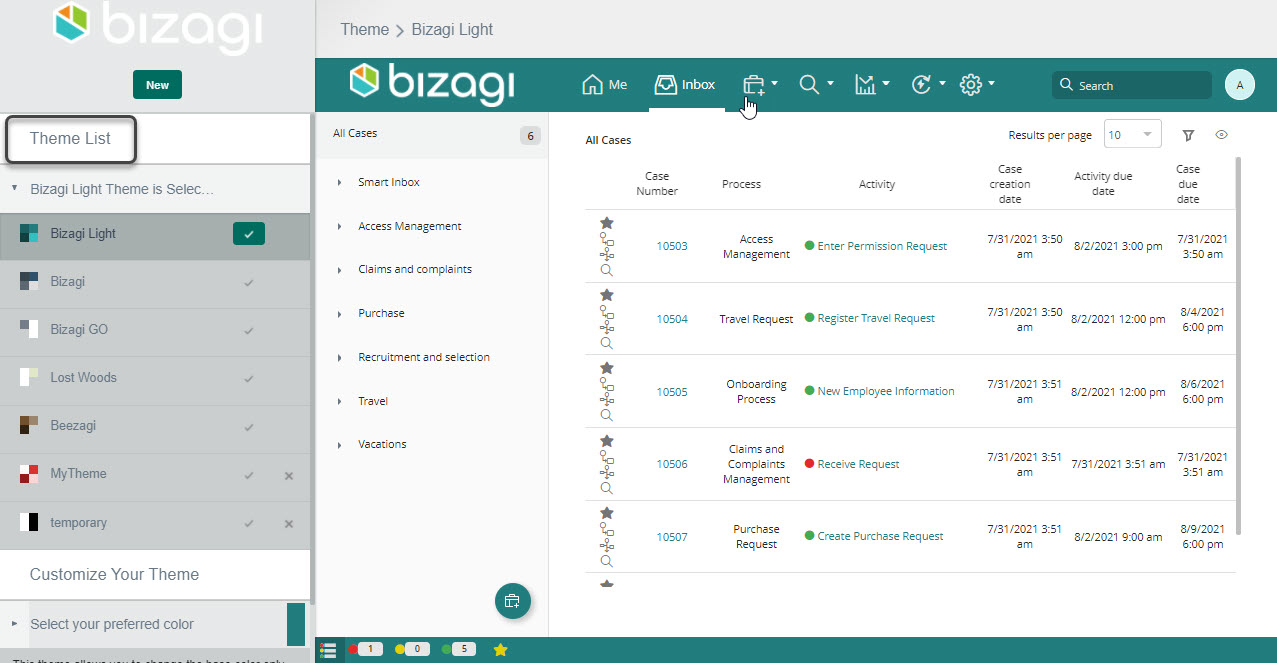
3. Seleccione el tema deseado y haga clic en icono de verificación para publicarlo.
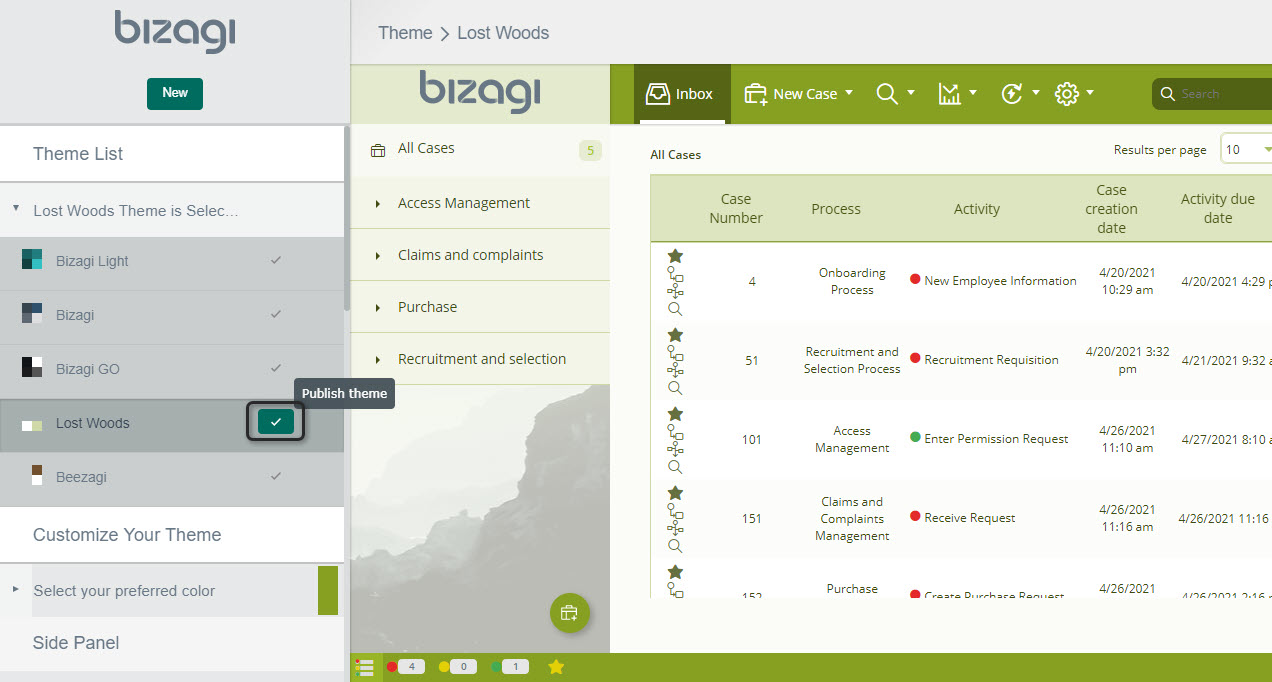
Esto actualizará la apariencia de todos los usuarios finales del Portal de Trabajo. Tenga en cuenta que en la bandeja de entrada del Portal de Trabajo los usuarios pueden organizar los casos seleccionando las flechas de ordenamiento, en cualquiera de las columnas desplegadas.
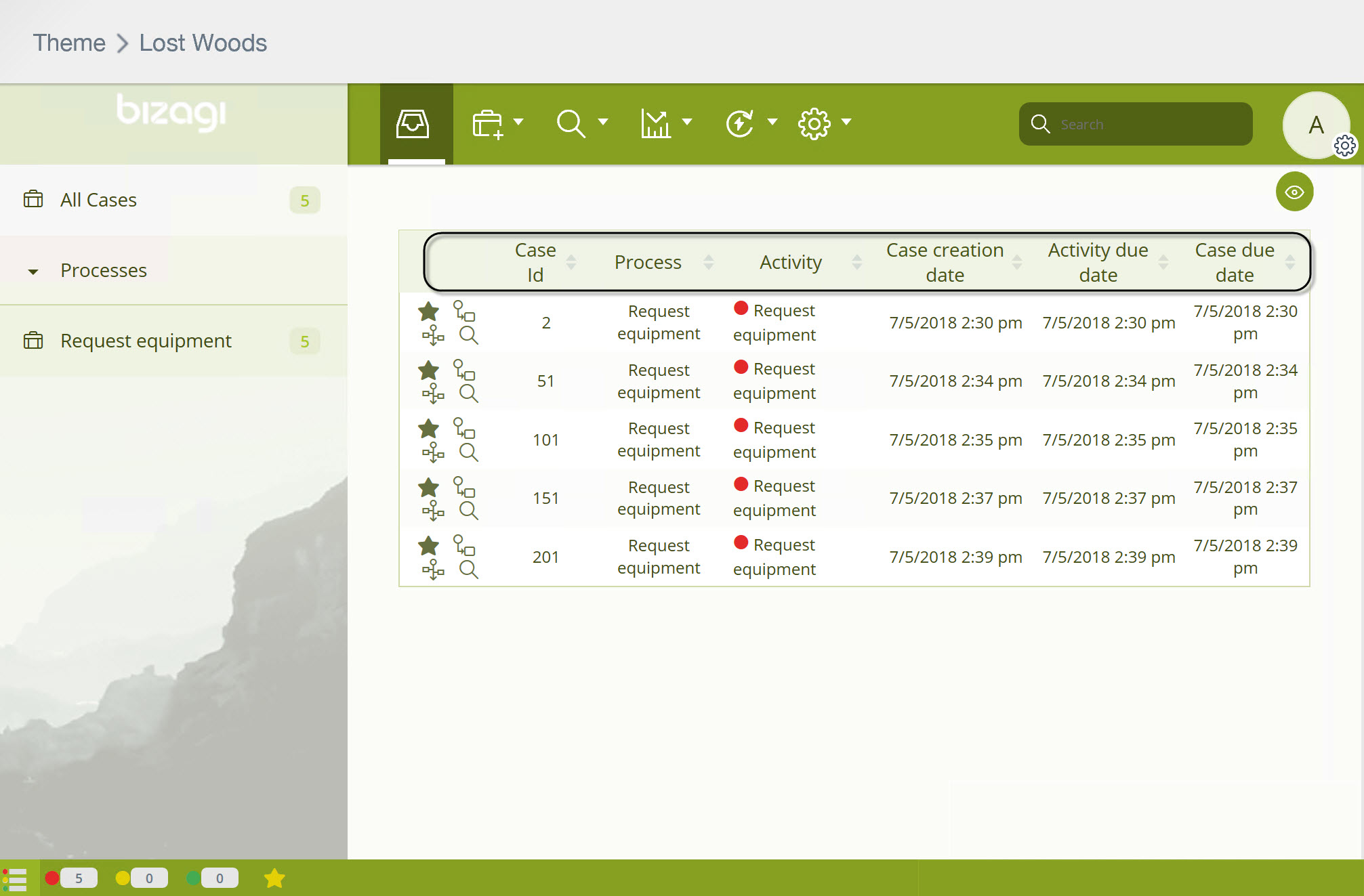
Crear temas personalizados
Bizagi permite a los usuarios administradores crear temas personalizados, para hacerlo por favor siga los siguientes lineamientos:
1. Desde la opción administrativa de constructor de tema, seleccione el botón nuevo ubicado en la esquina izquierda.
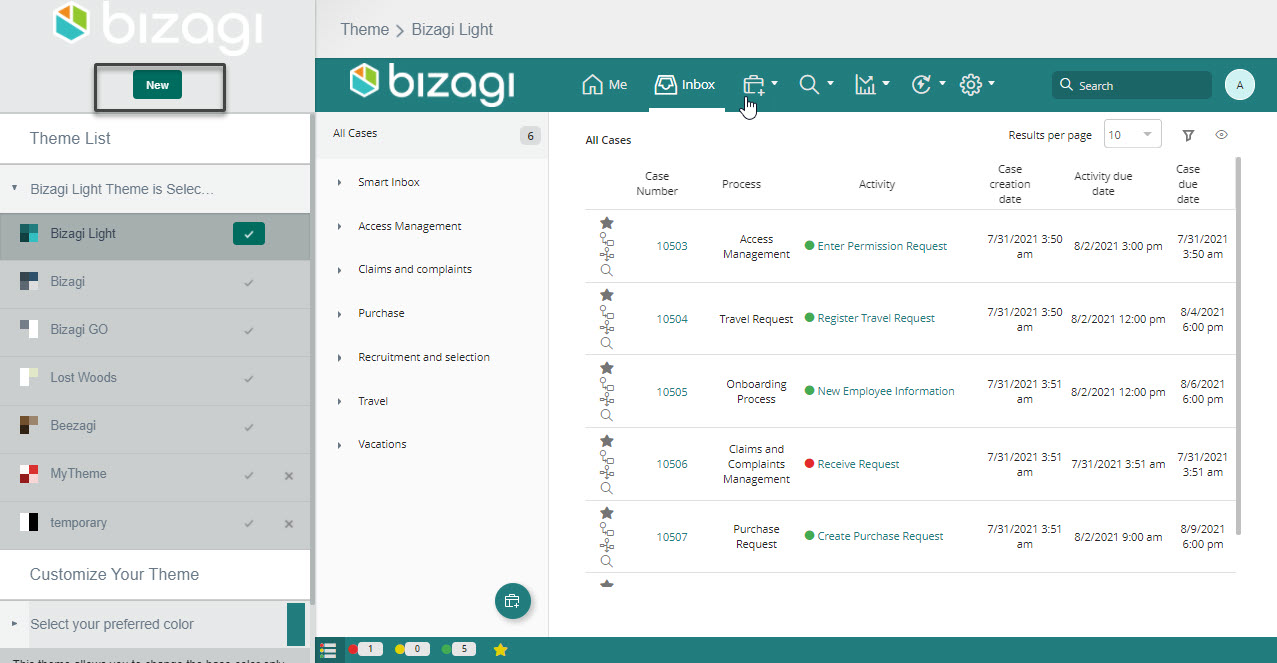
Una ventana emergente se desplegará. Digite el nombre deseado para su tema personalizado, seleccione el color de su preferencia y dé clic en crear. El nuevo tema se mostrará en la Lista de Temas.
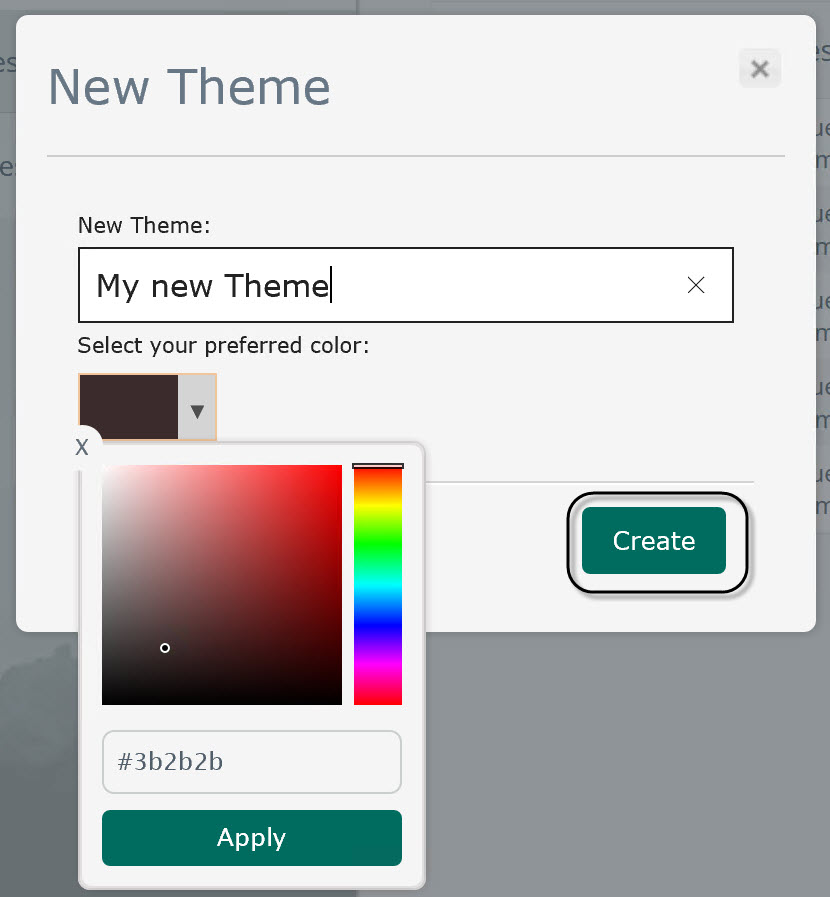
Cambiar la imagen del portal de trabajo
Bizagi le permite cambiar la imagen del portal de trabajo en cualquier momento, personalizando incluso más la interfaz gráfica de su aplicación.
Ésta personalización puede ser realizada al seleccionar la imagen actualmente mostrada en la parte superior izquierda de la ventana, y seleccionando un archivo de imagen para ser la nueva imagen.
Se pueden utilizar GIFs animados como imagen del Portal de Trabajo. Sin embargo, se mostrarán de forma inanimada.
![]()
|
Las dimensiones de la imagen deben ser de 248px X 48px
|
![]()
Después de seleccionada, revise que la imagen se muestra como se desea.
![]()
Revise si el logo es el correcto, si así es, seleccione guardar. Esto guardará la nueva configuración del portal de trabajo con la imagen como un nuevo tema, el cual puede modificar para personalizarlo.
![]()
Una vez el tema ha sido guardado, publique o modifique para hacer los cambios permanentes. Sin embargo, el tema puede ser modificado en cualquier momento. Para saber más de personalización de temas visite el artículo Personalizar componentes específicos.
Cambiar la imagen de fondo del panel lateral
Bizagi le permite cambiar la imagen de fondo del panel lateral en cualquier momento, personalizando incluso más la interfaz gráfica de su aplicación.
Esta personalización puede ser realizada al hacer clic sobre el ícono de Imagen de fondo en la sección Panel Lateral.

Una ventana aparecerá con las opciones disponibles para imagen de fondo. Seleccione la de su preferencia y haga clic en Aceptar.
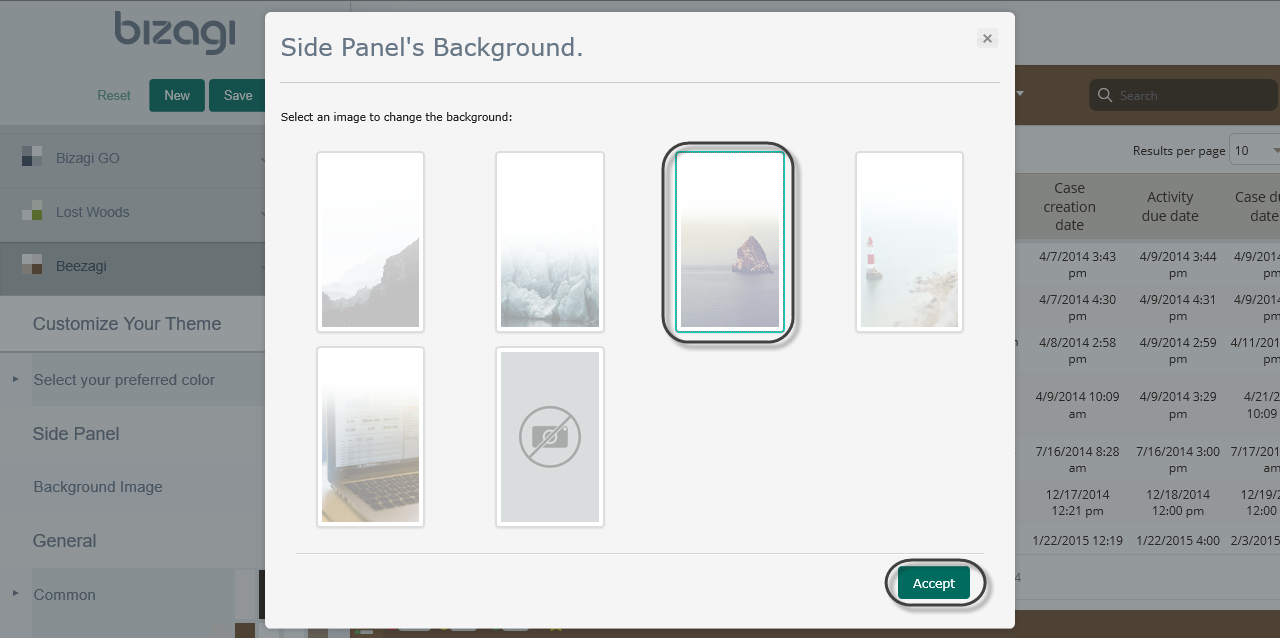
Revise si la imagen es la correcta, si así es, seleccione guardar. Esto guardará la nueva configuración del portal de trabajo con la imagen como un nuevo tema, el cual puede modificar para personalizarlo.
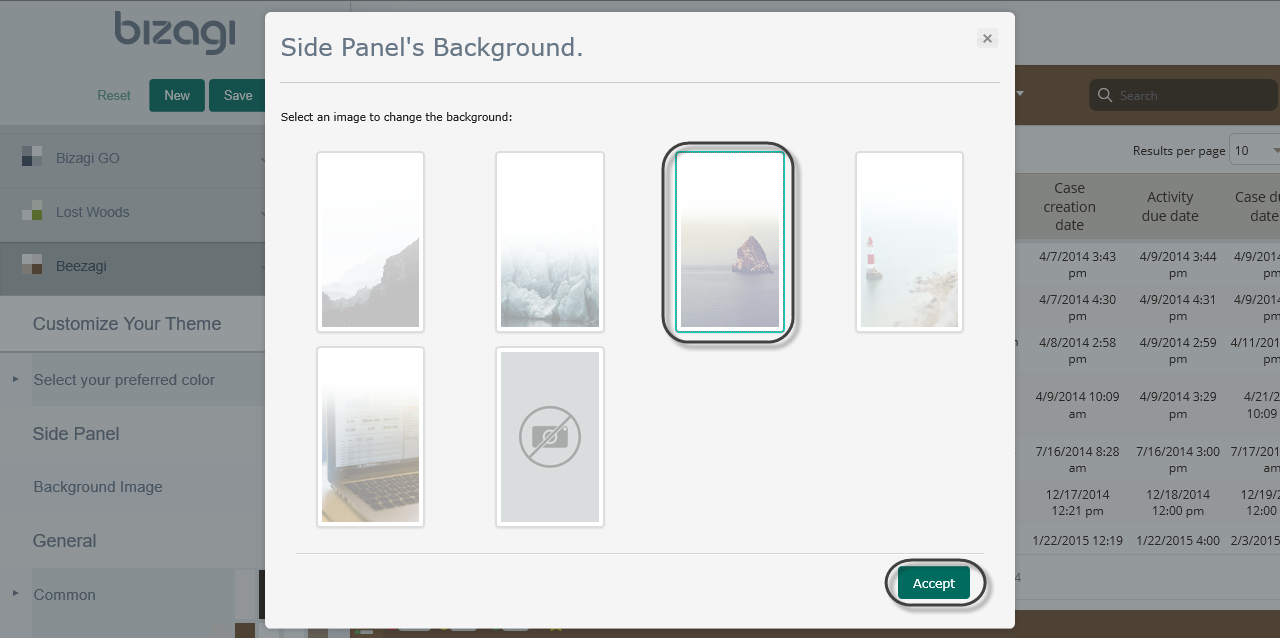
Last Updated 1/28/2022 4:20:27 PM